Apple selalu meningkatkan standar untuk platform komputer dengan fitur aksesibilitasnya, seperti yang ditunjukkan oleh fitur yang disertakan dengan macOS 10.15 Catalina—mengontrol Mac Anda dengan gerakan kepala dan ekspresi wajah Berikut cara mengaturnya.
Aktifkan Fitur Aksesibilitas
Ada dua fitur berbeda yang harus Anda aktifkan untuk mengontrol Mac menggunakan ekspresi wajah dan gerakan kepala. Kedua fitur ini akan memerlukan akses ke kamera Anda untuk bekerja.
Untuk sampai di sana, klik ikon Apple pada bilah menu desktop dan kemudian pilih “System Preferences” dari menu drop-down.

Di System Preferences, klik opsi “Aksesibilitas”.

Di panel kiri layar berikutnya, gulir ke bawah ke grup Motor dan klik “Kontrol Penunjuk.”

Sekarang, pilih tab “Metode Kontrol Alternatif” dan kemudian centang kotak di sebelah “Aktifkan Tindakan Penunjuk Alternatif” dan “Aktifkan Penunjuk Kepala.”

Saat Anda mencentang kotak di samping setiap opsi, Mac akan meminta izin untuk menggunakan kamera Anda. Berikan izin dan fitur akan diaktifkan.
Sekarang setelah Anda mengaktifkan setiap fitur, Anda perlu menyesuaikannya sedikit.
KONEKSI: Bagaimana Mengenalinya Aplikasi Yang Menggunakan Webcam Mac Anda
Menyesuaikan Ekspresi Wajah dan Sakelar
Fitur Alternate Pointer Actions memungkinkan Anda menggunakan sakelar atau ekspresi wajah alih-alih tindakan mouse, seperti klik kanan, klik dua kali, klik dan seret, dll. Untuk menyesuaikan fitur, klik “Opsi” di sebelah tempat Anda mengaktifkannya.
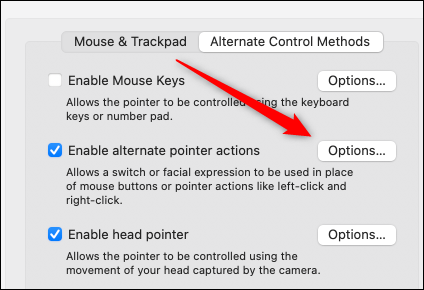
Secara default, hanya dua sakelar yang ditetapkan—F11 untuk Klik Kiri dan F12 untuk Klik Kanan. Untuk menetapkan sakelar atau ekspresi wajah baru, klik ikon Plus “+”.

Pilih apakah Anda ingin menetapkan sakelar fisik atau ekspresi wajah, lalu klik “Berikutnya.”

Jika Anda memilih “Physical Switch”, Anda akan diminta untuk menekan tombol (tombol) Anda terlebih dahulu. Selanjutnya, Anda akan diminta untuk memberi nama sakelar Anda dan menetapkan tindakan untuk itu. Klik “Selesai” setelah selesai.

Jika Anda memilih “Ekspresi Wajah”, Anda harus memilih ekspresi wajah dari daftar opsi yang tersedia, lalu menetapkan tindakan untuk itu. Berikut adalah daftar semua ekspresi wajah dan tindakan yang dapat Anda tetapkan.
Ekspresi wajah:
- Senyum
- mulut terbuka
- Menjulurkan Lidah
- Angkat alis
- Mata Berkedip
- Hidung Menjijikkan
- Pertunjukan Bibir Kerutan
- Bibir Kerutan Kiri
- Bibir Kerutan Benar
Tindakan:
- Klik kiri
- Klik kanan
- Klik dua kali
- Klik Tiga Kali
- Seret dan Jatuhkan
Klik “Selesai” setelah selesai.

Terakhir, Anda dapat mengaktifkan “Putar Suara” untuk mendengar suara saat Anda melakukan suatu tindakan, atau “Tampilkan Tindakan Visual” untuk mendapatkan konfirmasi visual bahwa suatu tindakan telah dilakukan.

Menyesuaikan Opsi Penunjuk Kepala
Saat penunjuk kepala diaktifkan, Anda dapat mengontrol kursor di layar dengan menggerakkan kepala Anda. Untuk memulai, klik “Opsi” di sebelah tempat Anda mengaktifkan fitur tersebut.

Di sebelah opsi “Gerakan Pointer”, pilih metode mana yang ingin Anda gunakan untuk memindahkan kursor Anda. Ada dua metode berbeda untuk memindahkan penunjuk:
- Sehubungan dengan Kepala: Penunjuk akan dibuat dengan kepala Anda tidak peduli ke arah mana Anda menghadap.
- Saat Menghadapi Tepi Layar: Penunjuk akan bergerak berdasarkan tempat yang Anda tuju. Jadi, jika Anda ingin memindahkan penunjuk ke kiri, menghadap ke kiri layar Anda.
Opsi “Kecepatan Penunjuk” menentukan seberapa cepat kursor bergerak. Anda dapat mengaturnya di mana saja dari 0% hingga 100%. Lebih tinggi lebih cepat.
Terakhir, opsi “Distance to Edge” menentukan berapa banyak gerakan kepala yang diperlukan untuk menggerakkan kursor. Lebih tinggi berarti lebih banyak gerakan diperlukan.
Anda juga dapat memilih kamera mana yang ingin Anda gunakan jika Anda memiliki beberapa kamera yang disiapkan dengan memilihnya dari “Opsi Kamera.”
Klik “OK” setelah selesai.

Apakah kamu siap!
Ini hanyalah salah satu dari banyak fitur aksesibilitas yang hebat, seperti mengaktifkan skala abu-abu untuk tunanetra. Lebih baik lagi, sebagian besar opsi aksesibilitas yang tersedia memiliki pintasan keyboard.

